
时间:2020-09-08 13:35:34 来源:www.win10xitong.com 作者:win10
win10系统进入netgear路由器修改密码的情况我认为很多网友都遇到过,甚至有些时候会经常碰到,win10系统进入netgear路由器修改密码这样的不常见的问题,还真把一些大神给弄懵了。那我们要怎么面对这个win10系统进入netgear路由器修改密码的问题呢?可以一步步的采取下面这个流程:1、登录你要更改的路由器地址:NETGEAR路由器地址10.0.0.1;2、登录成功后就显示运行状态了,,可以查看你的路由器状态就行了。好了,没有图可能不好理解,下面我们再一起来看看win10系统进入netgear路由器修改密码的详尽解决手段。
解决方法如下:
1、登录你要更改的路由器地址:NETGEAR路由器地址10.0.0.1;
输入用户名:admin
输入用户密码:password
(注意不是你的路由器连接密码)
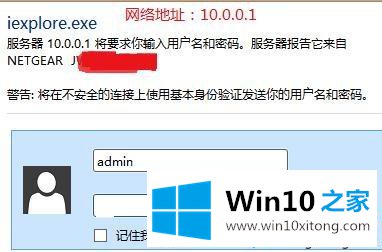
2、登录成功后就显示运行状态了,如图所示,可以查看你的路由器状态;
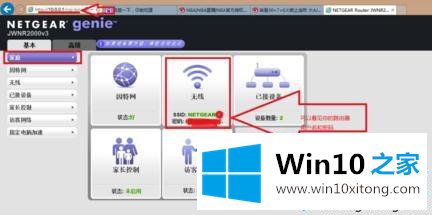
3、点击:无线,在最下面的安全加密框中输入你想要的密码;
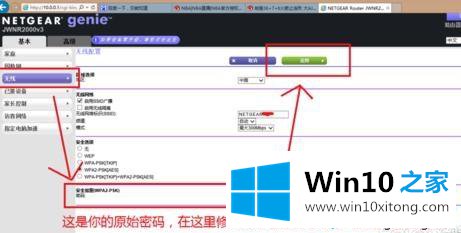
4、点击已接设备,还可以查看连接无线路由器的设备,看看有没有被蹭网。
上述和大家分享win10系统进入netgear路由器修改密码的方法,如果以后有网络问题,不妨参考教程进行设置吧。
关于win10系统进入netgear路由器修改密码的详尽解决手段就和大家讲到这里了,遇到同样问题的朋友就可以根据上面内容提供的方法步骤解决了。各位的问题不知道有没有得到解决呢?如果你还有别的windows系统相关的问题,可以继续在本站查找阅读。